Als je een app-ontwikkelaar bent, zou je dit bericht waarschijnlijk moeten lezen. Er is vandaag een nieuwe mogelijkheid toegevoegd aan Windows Azure, genaamd Windows Azure Mobile-services in een poging om een supereenvoudige manier te bieden om uw app-ideeën uit te werken en deze te ondersteunen met cloudopslag.
We weten dat mobiele applicaties krachtiger worden en beter verbinden wanneer ze worden gecombineerd met services die in de cloud worden uitgevoerd; vandaar de service. Door het als platform te gebruiken, hebben ontwikkelaars de kans om gegevens in de cloud op te slaan en gebruikersauthenticatie in hun applicaties te integreren met behulp van voorkeursreferenties (Facebook, Twitter, enz.). Bovendien kunnen ze pushmeldingen naar klanten sturen.
Dat gezegd hebbende, moet een gebruiker voor het gebruik van de service een Windows Azure-account maken waarop de functie Windows Azure Mobile Services is ingeschakeld. Als je die niet hebt, maak dan een gratis proefaccount aan en schakel preview-functies in. Het is een kwestie van een paar minuten! Om te kunnen ontwikkelen met behulp van het Azure Mobile Services-platform, moet u ook Visual Studio 2012 Express en de Mobile Services Managed SDK downloaden.
Windows Azure Mobile-service gebruiken
Er is een leuke tutorial bij de Windows Azure-site, die u laat zien hoe u een cloudgebaseerde backend-service toevoegt aan een Windows 8-app met behulp van Windows Azure Mobile Services. De eerste stap is het maken van een mobiele service. Dus laten we eerst kijken hoe we het moeten doen.
Een mobiele service maken:
Volg de onderstaande stappen om een nieuwe mobiele service te maken:.
- Log in op uw Windows Azure-account en zoek en klik op de optie 'Nieuw'. De optie moet zichtbaar zijn onderaan het navigatievenster.
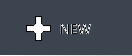
- Als u klaar bent, ziet u onder het menu 'Nieuw' de optie 'MOBIELE SERVICE'. Klik om het uit te vouwen en selecteer vervolgens 'Maken'.
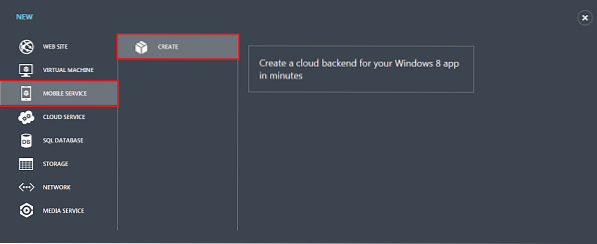
- Vervolgens wordt een dialoogvenster weergegeven met het volgende bericht: 'Maak binnen enkele minuten een cloud-backend voor uw Windows 8-app'.'
- Typ vervolgens op de pagina 'Een mobiele service maken' een subdomeinnaam voor de nieuwe mobiele service in het tekstvak URL en wacht. Klik later op de pijl naar rechts (groen gemarkeerd) om naar de volgende pagina te gaan.
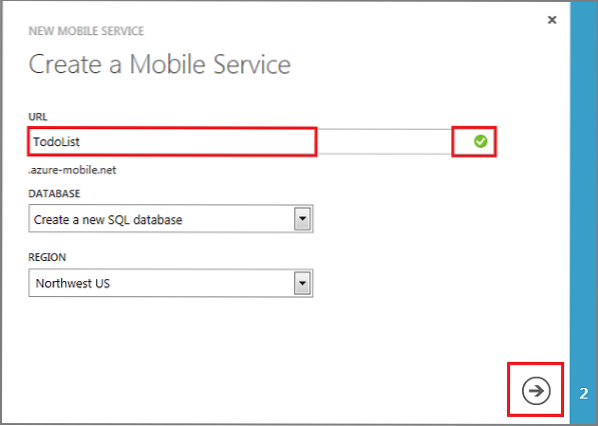
- Een nieuwe pagina met de kop - 'Specificeer database-instellingen' wordt hier weergegeven. Vul de gegevens in zoals weergegeven in de onderstaande schermafbeelding. Vergeet niet op het einde op het vinkje te klikken.
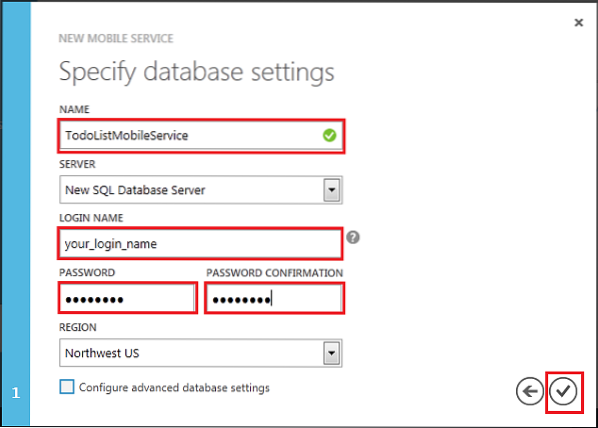
- U hebt nu met succes een nieuwe service gemaakt. De volgende stap is het maken van een nieuwe app. Laten we verder gaan!
Maak een nieuwe app:
Hiermee kunt u een nieuwe Windows 8-app maken die is verbonden met uw mobiele service. Om dit te doen,
- Log opnieuw in op uw Windows Azure-account en klik op de optie 'Mobiele services'. Kies vervolgens de mobiele service die u zojuist hebt gemaakt.
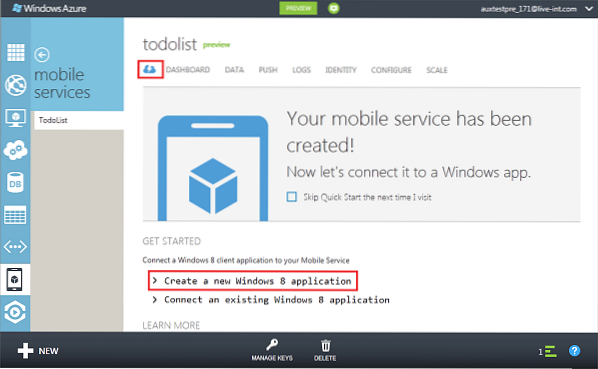
- Kies nu de optie 'Een nieuwe Windows 8-toepassing maken' zoals hierboven weergegeven om de stappen weer te geven voor het maken van een Windows 8-app die is verbonden met uw mobiele service.
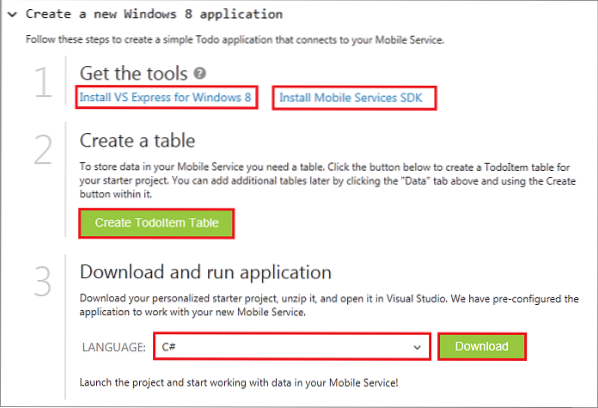
- Sla na het voltooien van de derde stap het gecomprimeerde projectbestand op uw lokale computer op en onthoud waar u het opslaat.
Windows-app uitvoeren:
Uw Windows-app uitvoeren,
- Ga naar de locatie waar u de gecomprimeerde projectbestanden hebt opgeslagen, vouw de bestanden uit en open het oplossingsbestand in Visual Studio 2012 Express voor Windows 8.
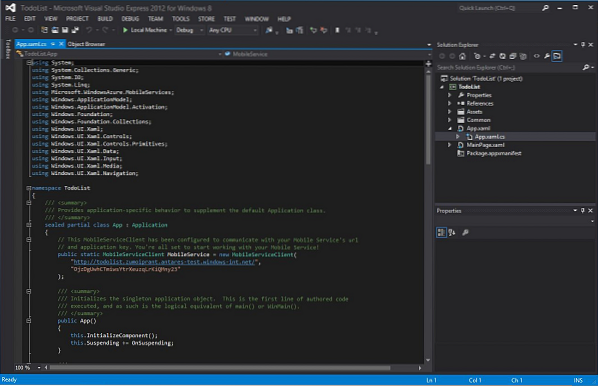
- Druk vervolgens op de F5-toets om uw project opnieuw te starten.
- Stel dat je de taak nog niet hebt voltooid, maar deze later wel wilt voltooien, voeg de taak dan toe aan 'Een TodoItem invoegen' en klik op 'Opslaan'.
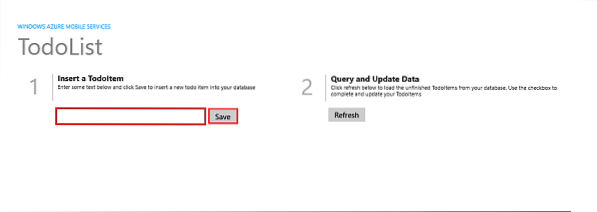
- De actie stuurt een POST-verzoek naar de nieuwe mobiele service die wordt gehost in Windows Azure, die op zijn beurt de opgeslagen items retourneert en weergeeft in de tweede kolom in de app.
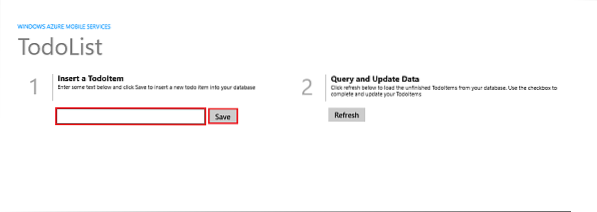
Afbeeldingscredits en bron: Windows Azure Mobile-servicepagina.
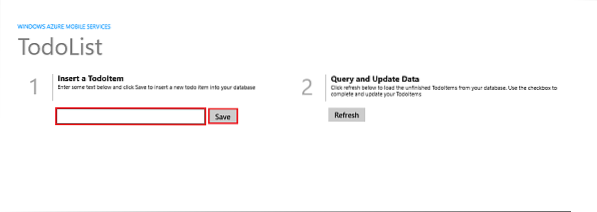
 Phenquestions
Phenquestions


